Hur man stänger av musacceleration i Windows 10 & 11
Funktionen för musacceleration i Windows lades till för att hjälpa spelare att få bättre kontroll över sin markör, men den har inte fungerat så bra för vissa spelare. Ofta leder aktiveringen av den här funktionen till att markören hamnar utom kontroll.
Om du har svårt att behålla precisionen när du försöker uppnå ett specifikt mål i din spelupplevelse på Windows kan vi ge dig vägledning om hur du inaktiverar musaccelerationen.
Vad är musacceleration i Windows?
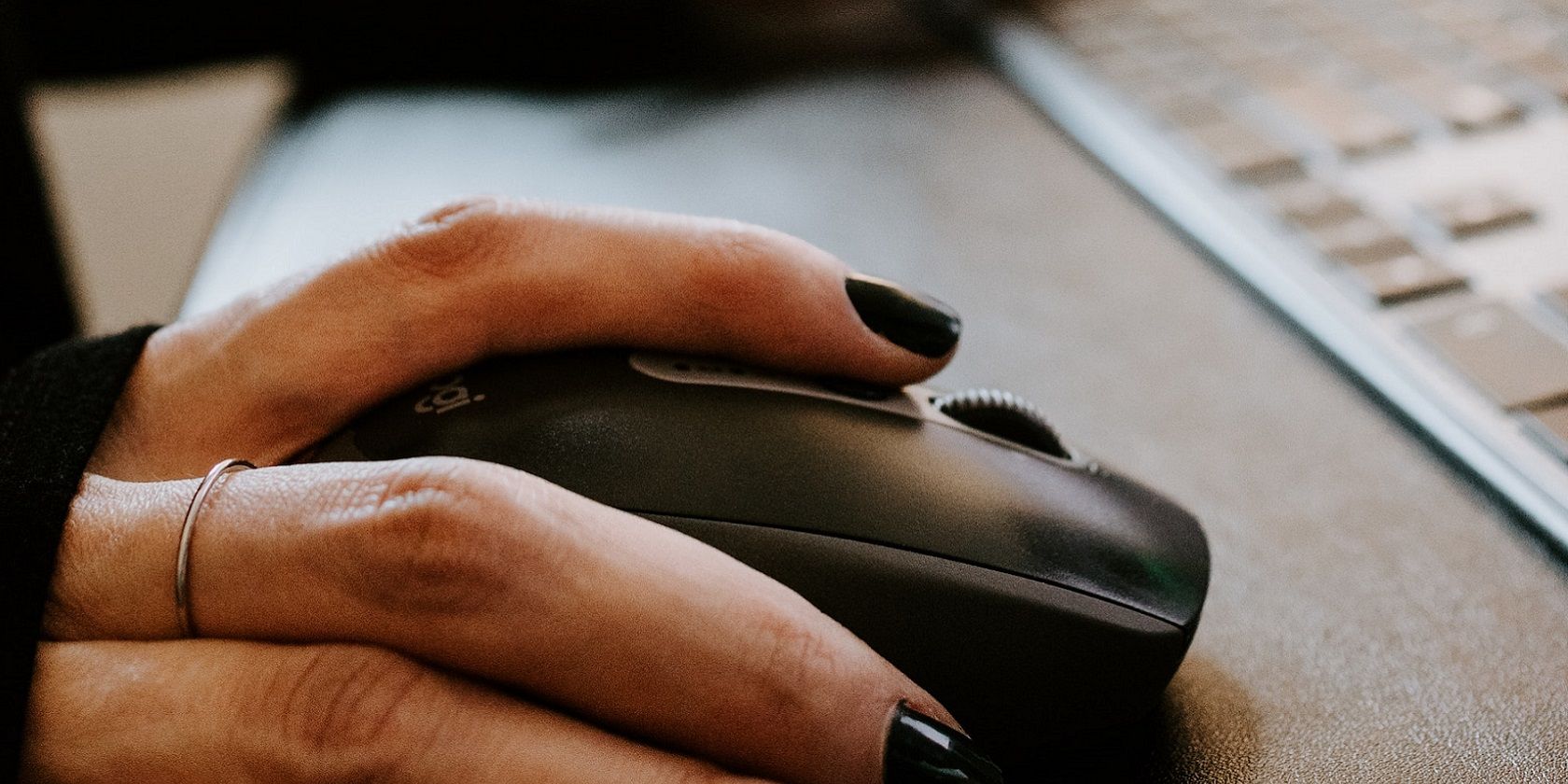
Implementeringen av en musaccelerationsfunktion möjliggör en ökning av markörens hastighet, så att användare kan förflytta sig över större avstånd på skärmytan med mindre fysisk ansträngning, tack vare snabbare rörelser av inmatningsenheten, i motsats till den faktiska förskjutningen som enheten förflyttar sig över.
På grund av denna funktions förmåga att reglera markörens bana i enlighet med den hastighet med vilken musen flyttas, är musplattans storlek irrelevant när det gäller att kontrollera pekarens rörelse.
Tack vare denna funktion kan spelare manipulera markören genom att helt enkelt klicka och hålla ned vänster musknapp och sedan flytta själva musen utan att lyfta den från musmattan, vilket möjliggör en smidig och sömlös rörelse över hela skärmytan.
Varför ska du inaktivera den här funktionen?
I skjutspel är precisionen när man skjuter avgörande. Om du aktiverar funktionen för musacceleration kan det orsaka en betydande avvikelse i siktets bana, även vid minimala rörelser av markören. En sådan händelse kan leda till en missad möjlighet att säkra segern i matchen.
Genomförandet av denna funktion möjliggör en mer sömlös och intuitiv användarupplevelse, vilket leder till förbättrade spelmöjligheter. Detta uppnås genom att muspekaren kan spåras tillsammans med de rörelser som görs på pekplattan, vilket speglar det flyt och den precision som förknippas med traditionell musanvändning. Användarna kan därmed navigera genom spelen med större lätthet och precision, vilket höjer deras totala spelprestanda.
Om musaccelerationen påverkar din spelupplevelse negativt rekommenderas därför att du avaktiverar den här funktionen.
Hur man inaktiverar funktionen för musacceleration i Windows 10 och 11
För att minska problemet med musacceleration i Windows 10 och 11, vänligen följ följande riktlinjer:
Vänligen navigera till Windows sökfunktion och ange “Kontrollpanelen” i sökfältet.
⭐Öppna appen Kontrollpanelen.
⭐Klicka påHårdvara och ljud.
Klicka på musenheten som finns i avsnittet Enheter och skrivare i datorns inställningar.
I dialogrutan Egenskaper för mus går du till fliken Alternativ för pekare för att komma åt och ändra inställningar som rör muspekare.
Vänligen justera språket och tonen i följande uttalande för att återspegla en mer förfinad kommunikationsstil:I kategorin “Motion”, avmarkera kryssrutan som ligger bredvid alternativet märkt “Enhance pointer precision”, eftersom denna kontroll styr graden av musacceleration inom Microsoft Windows operativsystem. Om du avmarkerar detta alternativ avaktiveras accelerationsfunktionen för din mus.
⭐ Klicka på Apply och tryck på Ok . 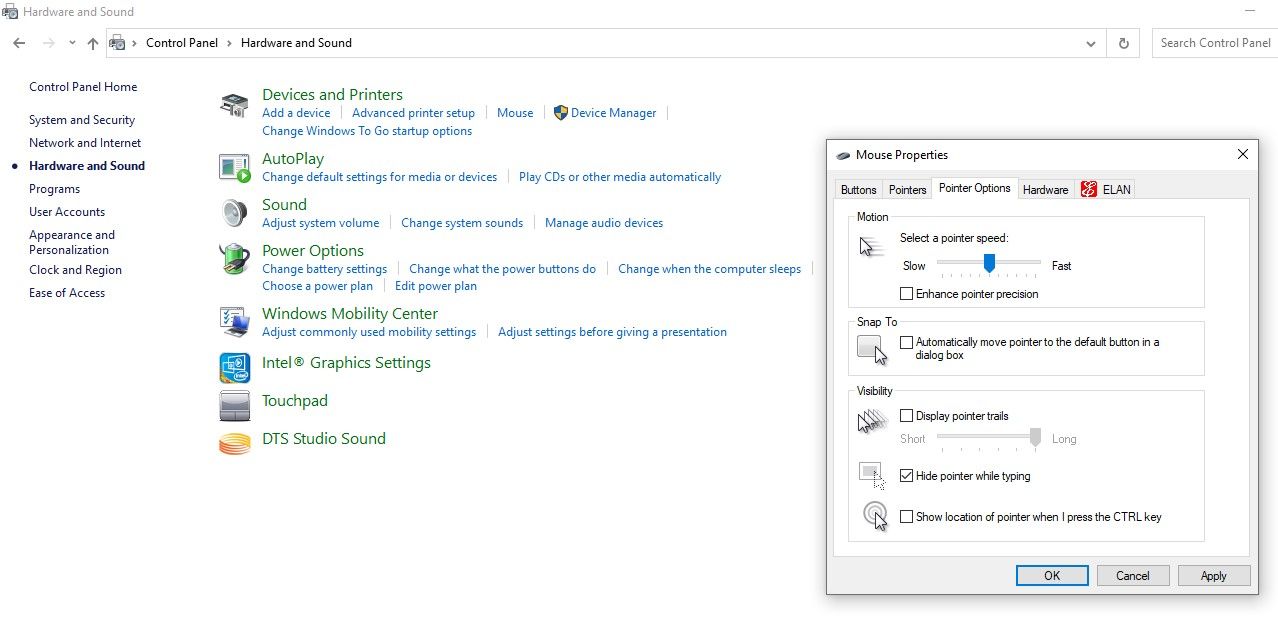
Återaktivering av funktionen bör förbättra din markörhantering och förbättra din totala spelupplevelse genom att underlätta exakt målinriktning. Detta kan dock leda till minskad effektivitet under spelandet, vilket kräver en avvägning mellan kontroll och prestanda. Användare måste därför väga för- och nackdelar med att växla inställningen innan de fattar sitt beslut.
När bör du ha musacceleration aktiverad?
Även om musacceleration kan ha vissa nackdelar är det inte utan fördelar. I de fall där inaktivering av funktionen inte hjälper kan det vara en fördel att återaktivera den för att säkerställa en bra användarupplevelse.
Du börjar få problem med att styra muspekaren

Att anpassa sig till en förändring i spelet kan vara svårt om man har vant sig vid att använda en viss funktion som nu är inaktiverad. I sådana fall kan det vara bra att återaktivera funktionen om spelprestandan skulle försämras märkbart.
Du har inte tillräckligt med utrymme på ditt skrivbord

Inaktivering av musacceleration ger en mer konsekvent och exakt förflyttning av markören över musmattans yta. Detta kan dock leda till ökad friktion mellan musen och intilliggande föremål, t.ex. skrivbordstillbehör, vilket kan orsaka oavsiktliga rörelser eller till och med skador på enheten.
Alternativt kan man överväga att skaffa en större musmatta för att få plats med de ökade dimensionerna på markörstyrenheten, eller återställa de tidigare inställningarna för att lindra eventuella problem som uppstår på grund av otillräckligt arbetsutrymme.
Spelen du spelar kräver snabba rörelser
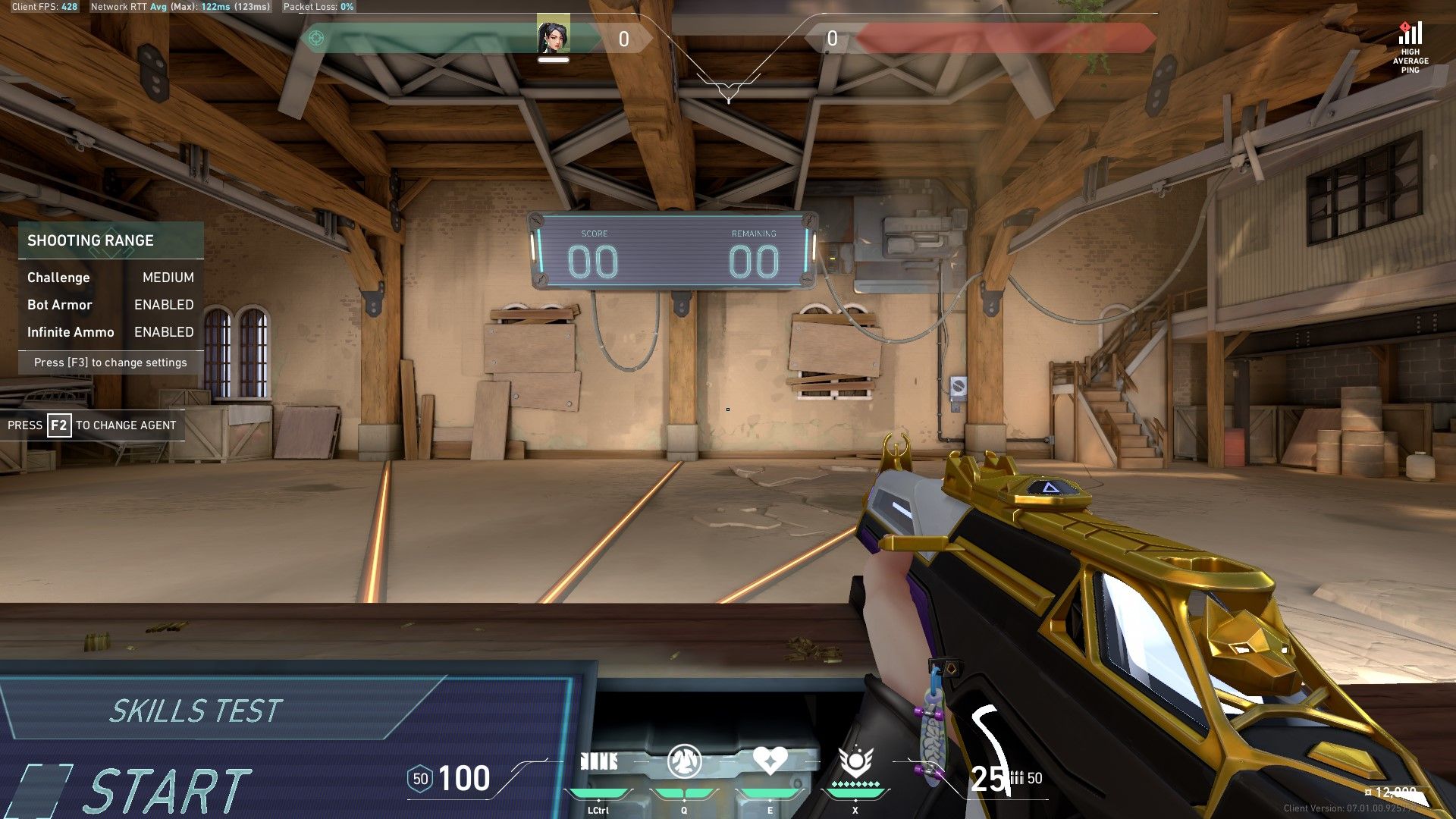
Att ha musaccelerationsfunktionen aktiverad rekommenderas när det är mycket viktigt att navigera i spelmiljön. Genom att aktivera denna funktion kan markören förflyttas snabbt och effektivt, vilket innebär att det krävs minimala rörelser för att åstadkomma betydande resultat.
Utnyttja musacceleration för att slå dina motståndare
Som en erfaren spelare är du förmodligen väl bekant med begreppet musacceleration och dess potentiella inverkan på din spelupplevelse. Det är värt att notera att personliga preferenser kan variera i detta avseende, och därför kan ens förmåga att manipulera dessa inställningar i slutändan ge dem ett försprång mot sina konkurrenter.
Behåll alltid det önskade läget för funktionen, oavsett om den är aktiverad eller inaktiverad, för att bekanta dig med dess respektive inställningar. Om du ofta växlar mellan på och av kan det hindra dig från att anpassa dig till en konsekvent konfiguration.